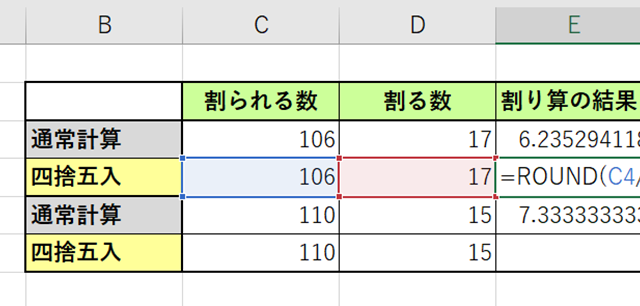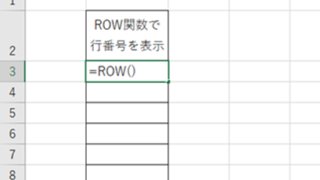この記事では「エクセルでのlower関数の使い方や意味・読み方」について、解説していきます。
エクセルでのlower関数は
英字の文字列をすべて小文字に変換する
ために使用します。
今回は下記に焦点をあててお話ししていきます。
・lower関数の概要や読み方
・lower関数の構成や引数の意味
・lower関数の使い方の詳細(実際の使用例)
それでは、サンプルデータを用いて順番に説明していきます。
エクセルでのlower関数の意味や読み方
それでは以下で「エクセルでのlower関数の意味や読み方」を確認していきます。
簡潔にいいますと、上述のように
lower関数は「指定されたセル内にある英字の文字列をすべて小文字に変換する」を行う
時に使用します。
「lower」という英単語を翻訳してみると「下げる、低くする」といった意味になりますが、小文字を「lower case letter」ということから、小文字に変換する関数を「lower」としていると思われます。また、読み方については「ロウワー」が一般的です。
これらのことから、エクセルにおけるlower関数は「小文字に変換する」ための関数だということが想像できます。このイメージで覚えておくと、忘れにくいためおすすめです。
エクセルでのlower関数の構成や引数
具体例なlower関数の使い方を確認していきます。
lower関数の構成
lower関数は
= LOWER (文字列)
と入力して使用します。
lower関数の引数の意味
LOWER関数の各引数の意味を、簡単な言葉に直しますと
・文字列:小文字に変換したい文字列(セル参照でも、直接入力でもOK)
ですね。
lower関数の使い方の実例
それでは具体例を交えてlower関数の使用方法を解説します。
下記のようにA列にサンプルデータ(対象)を用意します。
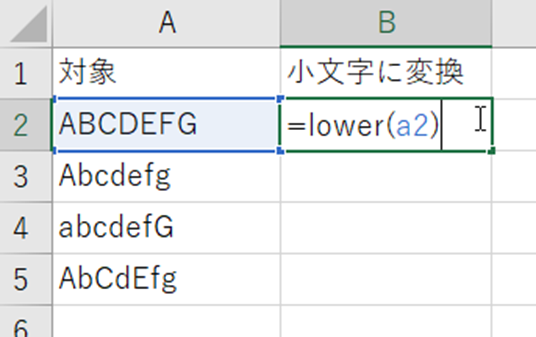
具体的にセルB2に「=lower(a2)」と入力します。
ENTERで処理を確定すると、小文字に変換されました。
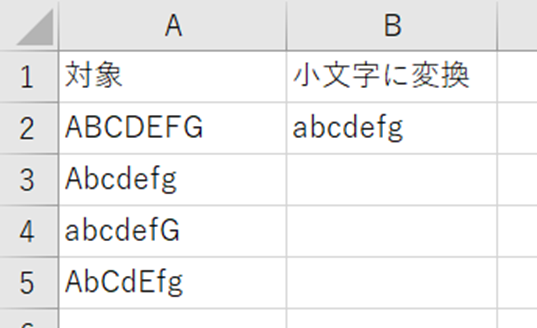
特定できたセルの右下にカーソルを合わせると出る十字をドラッグ&ドロップにてオートフィルにかけましょう(コピーの実行)。またセルのすべての文字列が小文字に変換していることがわかると思います。
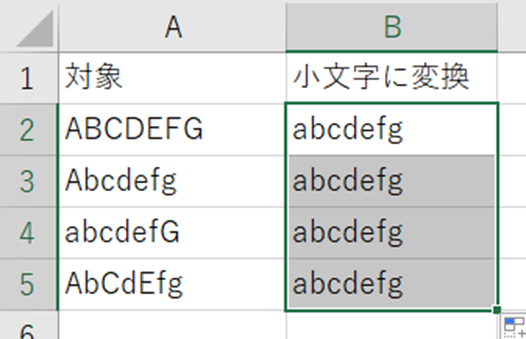
セル参照ではなく直接入力する場合は、”(ダブルクォーテーション)で括る必要があります。
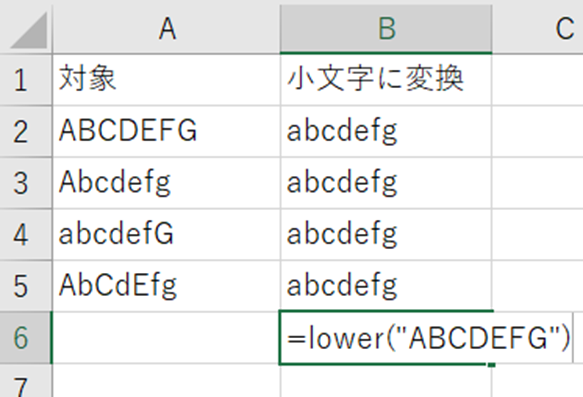
ENTERで処理を確定すると、小文字に変換されました。

これがエクセルでlower関数の基本的な使い方です。
まとめ エクセルでのlower関数の使い方や意味・読み方
この記事では「エクセルでのlower関数の使い方や意味・読み方」について解説しました。
lower関数はよく使用する関数の1つのため、この機会に理解しておくといいです。
エクセルでのさまざまな操作に慣れ、日々の業務に役立てていきましょう。